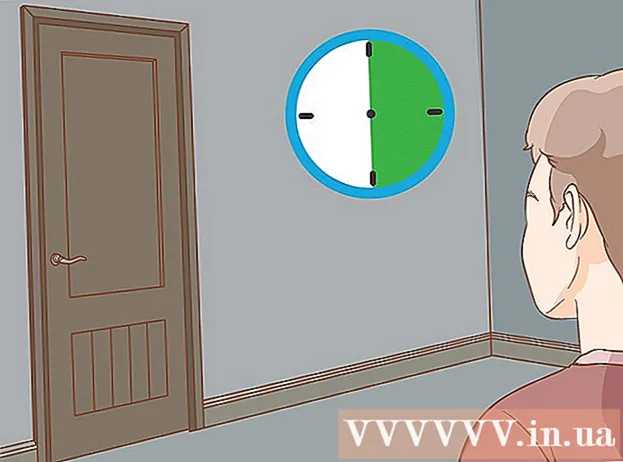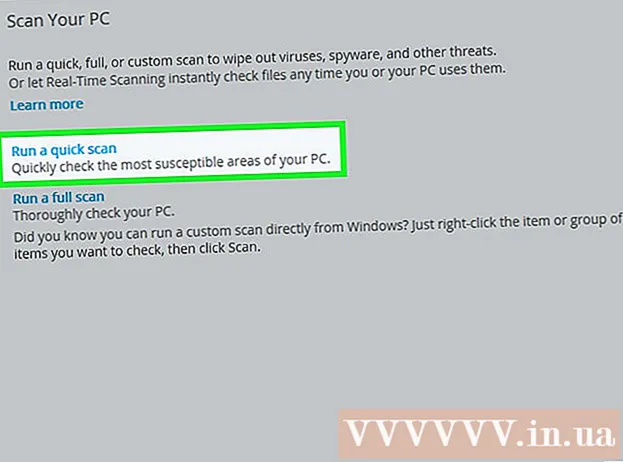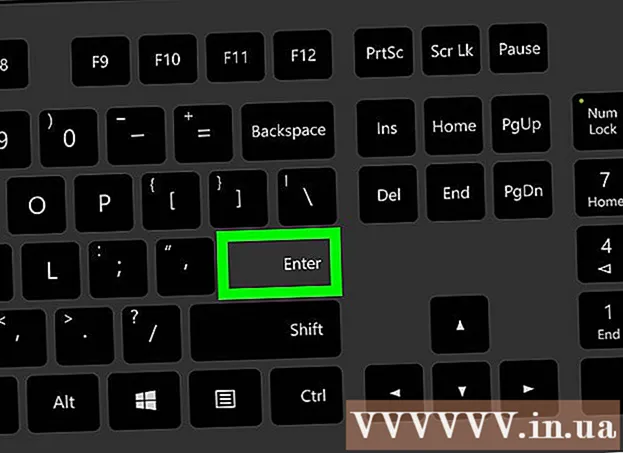作者:
Christy White
创建日期:
8 可能 2021
更新日期:
25 六月 2024

内容
《我的世界》袖珍版曾经是专为手机和平板电脑设计的《我的世界》版本。如今,手机和游戏机上使用了Minecraft的标准版本(通常称为Minecraft:基岩版)。该版本与Minecraft Windows 10 Edition相同。大多数游戏和应用都会发布更新以修复错误和安全问题。 Minecraft版本通常会为游戏添加新功能。例如,Minecraft 1.15更新为游戏添加了蜜蜂和蜂窝块。此WikiHow教您如何在手机和平板电脑上更新Minecraft。
踩
方法1之5:在Android上
 开启Google Play商店
开启Google Play商店  点击菜单 ☰. 它是在左上角带有三条水平线的图标。显示菜单。
点击菜单 ☰. 它是在左上角带有三条水平线的图标。显示菜单。  轻按 我的应用和游戏. 这是在菜单的顶部。此选项显示您的媒体库中所有应用和游戏的列表。
轻按 我的应用和游戏. 这是在菜单的顶部。此选项显示您的媒体库中所有应用和游戏的列表。  点按标签 更新. 它是页面顶部的第一个选项卡。这显示了需要更新的应用程序列表。
点按标签 更新. 它是页面顶部的第一个选项卡。这显示了需要更新的应用程序列表。  轻按 更新 在我的世界旁边。 这是Minecraft左侧的绿色按钮。这将安装最新版本的Minecraft。
轻按 更新 在我的世界旁边。 这是Minecraft左侧的绿色按钮。这将安装最新版本的Minecraft。 - 如果在“更新”选项卡下没有看到Minecraft,则说明您尚未安装Minecraft,或者您已经拥有最新版本。
方法2之5:在iPhone或iPad上
 开启App Store
开启App Store  点按您的个人资料照片。 它位于App Store的右上角。这将显示帐户菜单。它还显示了需要更新的应用程序列表。
点按您的个人资料照片。 它位于App Store的右上角。这将显示帐户菜单。它还显示了需要更新的应用程序列表。  向下滚动并点按 更新 在我的世界旁边。 我的世界有一个类似于草块的图标。在App Store中,点击带有文字的蓝色按钮 更新 更新“我的世界”旁边的“我的世界”。
向下滚动并点按 更新 在我的世界旁边。 我的世界有一个类似于草块的图标。在App Store中,点击带有文字的蓝色按钮 更新 更新“我的世界”旁边的“我的世界”。 - 轻按 更多的 在应用程序图标下方,以获取更新的完整说明。
- 如果在App Store中未在Minecraft旁边看到“更新”按钮,则说明您尚未安装Minecraft,或者您已经安装了最新版本。
方法3之5:在Nintendo Switch上
 导航到主屏幕上的Minecraft。 使用方向按钮或左操纵杆在Nintendo Switch的主屏幕上突出显示Minecraft。
导航到主屏幕上的Minecraft。 使用方向按钮或左操纵杆在Nintendo Switch的主屏幕上突出显示Minecraft。  按 +. 该按钮看起来像右侧游戏手柄上的加号(+)。这将打开“选项”菜单。
按 +. 该按钮看起来像右侧游戏手柄上的加号(+)。这将打开“选项”菜单。  选择 软件更新. 这在“选项”菜单中。使用方向按钮或左操纵杆突出显示菜单中的“软件更新”。然后按下“ A”按钮将其选中。
选择 软件更新. 这在“选项”菜单中。使用方向按钮或左操纵杆突出显示菜单中的“软件更新”。然后按下“ A”按钮将其选中。  选择 通过互联网. 这使您可以通过无线互联网连接更新Minecraft。
选择 通过互联网. 这使您可以通过无线互联网连接更新Minecraft。
方法5之4:在Windows 10中
 单击Windows的“开始”菜单
单击Windows的“开始”菜单  单击Microsoft Store图标
单击Microsoft Store图标  点击“下载和更新”
点击“下载和更新”  单击Minecraft旁边的下载图标
单击Minecraft旁边的下载图标  点按标签 游戏与应用. 它是屏幕顶部的标签之一。您可以在选项卡上向左或向右滑动,以滚动浏览不同的选项卡。
点按标签 游戏与应用. 它是屏幕顶部的标签之一。您可以在选项卡上向左或向右滑动,以滚动浏览不同的选项卡。  点击商店图标。 它是右上角的图标,类似于购物车。
点击商店图标。 它是右上角的图标,类似于购物车。  点击菜单图标
点击菜单图标  点按标签 更新. 这是屏幕顶部的第三个标签。这将显示所有需要更新的应用程序。
点按标签 更新. 这是屏幕顶部的第三个标签。这将显示所有需要更新的应用程序。  点击“我的世界”旁边的下载图标。 它有一个向下指向括号的箭头。在更新列表中,该功能位于Minecraft的右侧。
点击“我的世界”旁边的下载图标。 它有一个向下指向括号的箭头。在更新列表中,该功能位于Minecraft的右侧。 - 如果更新列表中没有Minecraft,则说明您没有安装Minecraft,或者您已经在运行最新版本的Minecraft。
尖端
- 当您有可用的Wi-Fi连接且设备已插入电源插座时,最好更新您的应用程序。
- 开始任何新的下载或更新之前,请确保设备上有足够的存储空间。
警示语
- Microsoft已经终止了对Windows Phone的支持。您将无法再为Windows Phone更新Minecraft。